Как пользователь AirPods, я заметил, что изучение всех возможных вариантов управления наушниками, будь то ответ на звонок или прослушивание музыки, может занять много времени на официальном сайте из-за множества ссылок на связанные статьи. Чтобы упростить задачу, я собрал и организовал все доступные варианты управления в одном месте и представил их в виде таблицы для быстрого и удобного доступа.
Управление AirPods модель и поколение
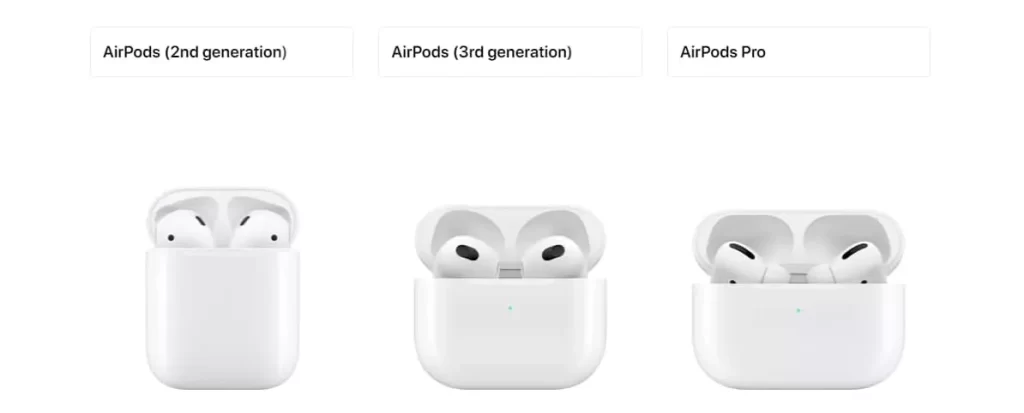
| Модель | Тип управления | Описание |
|---|---|---|
| AirPods (1-е и 2-е поколение) | Сенсор | Сенсор, расположенный в верхней части наушника, программируется для одного действия через iPhone/iPad |
| AirPods (3-е поколение) | Датчик силы (микрокнопка) | Нажатие микрокнопки на ножке вызывает определенные действия |
| AirPods Pro (1-е поколение) | Датчик силы (микрокнопка) | Нажатие микрокнопки на ножке вызывает определенные действия |
| AirPods Pro (2-е поколение) | Сенсорное управление | Сенсорное управление на ножке: нажатие и смахивание по сенсору вызывают определенные действия |
| AirPods Max | Digital Crown и кнопка управления шумом | Digital Crown и кнопка управления шумом на правой чашке вызывают определенные действия |
Таблица функций и управления для AirPods
При управлении воспроизведением аудио на AirPods есть два ключевых момента:
AirPods (1-е и 2-е поколение): Эти модели предлагают одно действие, которое можно назначить в настройках. Вы можете дважды коснуться верхней части ножки наушника, чтобы выполнить это действие, будь то воспроизведение или пауза аудио, переход к следующей песне или активация Siri.
Поздние версии (AirPods 3-е поколение, AirPods Pro, AirPods Max): С развитием возможностей протокола Bluetooth эти модели предоставляют больше вариантов управления. Действия стандартизированы и упрощены до нажатия сенсора или кнопки на наушнике один раз, дважды или трижды с дополнительной опцией для долгого нажатия. Это позволяет выполнять широкий спектр функций, включая управление громкостью, переключение между треками, ответ на звонки и активацию Siri.
AirPods (1-е или 2-е поколение)
| Основные функции | Методы управления |
|---|---|
| Воспроизведение и пауза аудио | Дважды коснитесь верхней части ножки наушника (одно действие доступно для выбора) |
| Пропустить к следующей песне | Дважды коснитесь верхней части ножки наушника (одно действие доступно для выбора) |
| Вернуться к предыдущей песне | Дважды коснитесь верхней части ножки наушника (одно действие доступно для выбора) |
| Ответ на звонок | Дважды коснитесь верхней части ножки наушника (одно действие доступно для выбора) |
| Активация Siri | Дважды коснитесь верхней части ножки наушника (одно действие доступно для выбора) |
| Управление громкостью | Недоступно |
AirPods (3-е поколение)
| Основные функции | Методы управления |
|---|---|
| Воспроизведение и пауза аудио | Нажмите на ножку наушника |
| Пропустить к следующей песне | Дважды нажмите на ножку наушника |
| Вернуться к предыдущей песне | Трижды нажмите на ножку наушника |
| Ответ на звонок | Нажмите на ножку наушника |
| Активация Siri | Нажмите и удерживайте ножку наушника |
| Управление громкостью | Недоступно |
AirPods Pro (1-е поколение)
| Основные функции | Методы управления |
|---|---|
| Воспроизведение и пауза аудио | Нажмите на ножку наушника |
| Пропустить к следующей песне | Дважды нажмите на ножку наушника |
| Вернуться к предыдущей песне | Трижды нажмите на ножку наушника |
| Ответ на звонок | Нажмите на ножку наушника |
| Активация Siri | Нажмите и удерживайте ножку наушника |
| Управление громкостью | Недоступно |
AirPods Pro (2-е поколение)
| Основные функции | Методы управления |
|---|---|
| Воспроизведение и пауза аудио | Нажмите на ножку наушника |
| Пропустить к следующей песне | Дважды нажмите на ножку наушника |
| Вернуться к предыдущей песне | Трижды нажмите на ножку наушника |
| Управление громкостью | Смахните вверх или вниз по ножке наушника |
| Ответ на звонок | Нажмите на ножку наушника |
| Активация Siri | Нажмите и удерживайте ножку наушника |
AirPods Max
| Основные функции | Методы управления |
|---|---|
| Воспроизведение и пауза аудио | Нажмите на Digital Crown |
| Пропустить к следующей песне | Дважды нажмите на Digital Crown |
| Вернуться к предыдущей песне | Трижды нажмите на Digital Crown |
| Управление громкостью | Поверните Digital Crown |
| Ответ на звонок | Нажмите на Digital Crown |
| Активация Siri | Нажмите и удерживайте Digital Crown |
Настройка AirPods 1 и 2 для управления воспроизведением аудио или вызова Siri
Вы можете настроить функцию двойного нажатия как на левом, так и на правом наушниках, позволяя установить два разных действия. Вот как это сделать:
- Откройте Настройки: На вашем iPhone или iPad зайдите в приложение Настройки.
- Выберите Bluetooth: Нажмите на Bluetooth и убедитесь, что ваши AirPods подключены.
- Выберите ваши AirPods: Найдите ваши AirPods в списке устройств и нажмите на значок «i» рядом с ними.
- Настройка действий: В разделе «Двойное нажатие на AirPod» выберите левый или правый наушник.
- Выберите действие: Выберите действие, которое вы хотите назначить, например воспроизведение/пауза, следующий трек, предыдущий трек или активация Siri.
- Повторите для другого наушника: Настройте действие двойного нажатия для другого наушника.
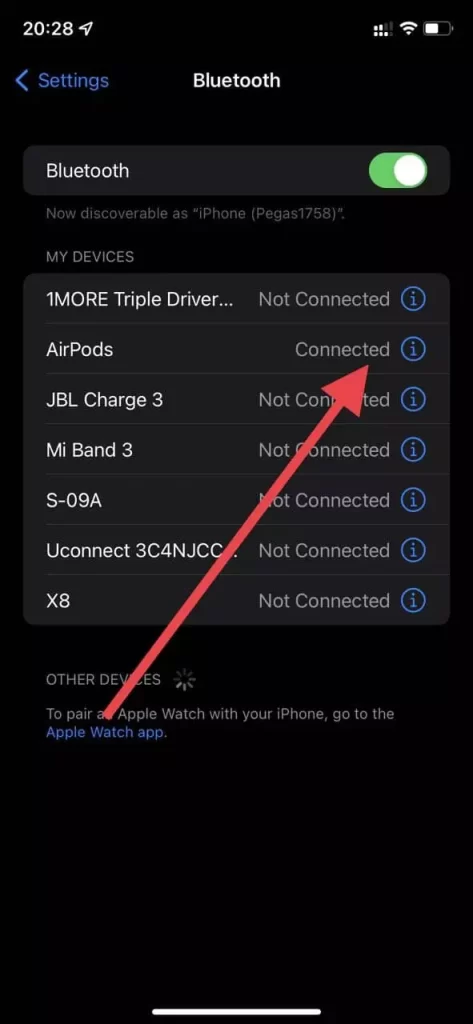
Выберите ваши AirPods: Найдите ваши AirPods в списке устройств и нажмите на значок «i» рядом с ними.
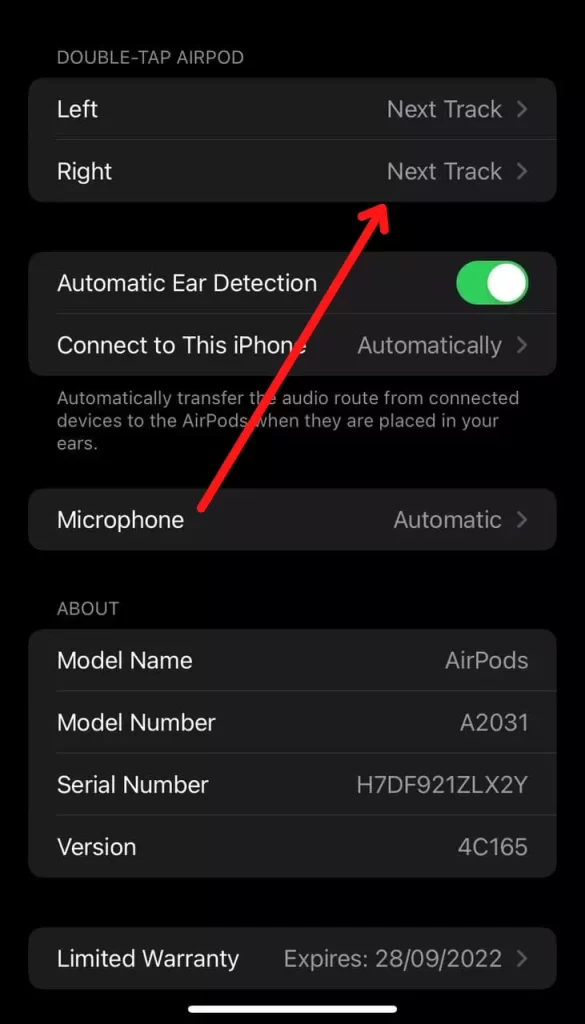
Настройка действий: В разделе «Двойное нажатие на AirPod» выберите левый или правый наушник.

Выберите действие: Выберите действие, которое вы хотите назначить, например воспроизведение/пауза, следующий трек, предыдущий трек или активация Siri.
Повторите для другого наушника: Настройте действие двойного нажатия для другого наушника.
Таким образом, вы можете легко и просто использовать различные функции на ваших AirPods.




